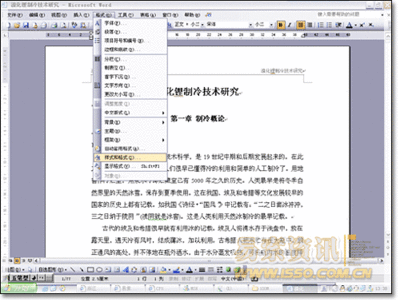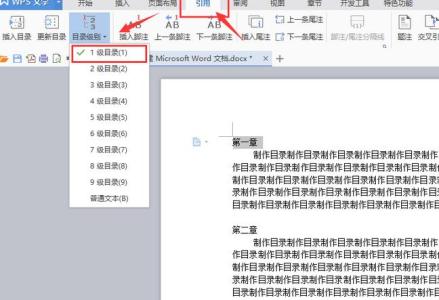学生在写毕业论文时,学者在写文章时,都需要进行文章的编辑,特别是需要制作目录,今天就教大家进行目录的生成。
WORD2007如何制作目录――工具/原料WORD2007
WORD2007如何制作目录――方法/步骤WORD2007如何制作目录 1、
第一步:完成文章内容的书写和编辑,并按目录结构的方式排版完毕。
WORD2007如何制作目录 2、
第二步:在文字样式栏中,右击文字样式,进行目录文字样式的编辑,根据要求设置完成一级目录、二级目录、三级目录等样式。
WORD2007如何制作目录_word目录怎么做
WORD2007如何制作目录 3、
第三步:选中一级目录的项目标题,点击上面的一级目录,把选择的文字设置成一级目录的样式,以此类推分别设置二级目录、三级目录。
WORD2007如何制作目录 4、
第四步:把光标放在文章标题之前,点击引用--目录--自动生成目录。生成目录后,可以点击目录直接进行修改。如果修改导致后面页码有变化,可以点击更新目录进行目录的修改。
WORD2007如何制作目录_word目录怎么做
WORD2007如何制作目录――注意事项如需要添加新的目录项目,可以选中项目标题,在目录编辑栏上选择添加文字就行了。
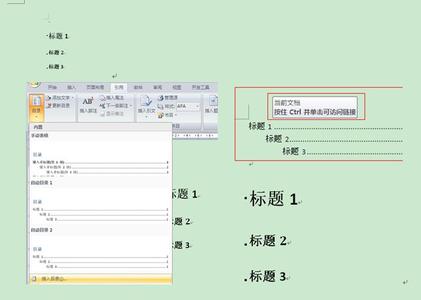
 爱华网
爱华网